iMessage est un élément clé des discussions sur les appareils Apple. De nombreux utilisateurs d'iPhone l'utilisent pour envoyer des messages de manière simple et fluide. Ses fonctions spéciales, telles que le partage des médias et les accusés de lecture, permettent de personnaliser votre messagerie. Il permet également de sécuriser votre message de manière plus sûre que les messages texte ordinaires.
Mais il peut arriver que vous soyez confronté à une situation frustrante iMessage ne fonctionne pas comme votre L'iPhone ne reçoit pas de messages. Il peut s'agir de bulles bleues qui disparaissent ou de messages non délivrés. Après avoir lu cet article, vous saurez comment résoudre ce problème. Si vous souhaitez uniquement faire passer vos messages, vous pouvez simplement envoyer des messages texte au lieu d'iMessage.
En outre, nous comprenons l'importance des données de votre message. Ainsi, vous apprendrez également à sauvegarder vos messages pour les conserver en toute sécurité. Restez dans les parages et faites en sorte que votre expérience de la messagerie ne soit pas une source de frustration.
Dans cet article
Pourquoi iMessage ne fonctionne-t-il pas?
Si votre iMessage ne fonctionne pas, vous n'êtes pas seul. Plusieurs raisons peuvent être à l'origine de ce contretemps. Nous allons les examiner ci-dessous :
Mauvaise connexion Internet
Une mauvaise connexion Internet peut entraîner des retards ou des échecs dans l'envoi et la réception des messages. Les images, vidéos ou autres médias partagés par iMessage ne peuvent être téléchargés qu'en partie. Ils peuvent également prendre plus de temps à charger. Les indicateurs de lecture des reçus et de frappe peuvent également ne pas fonctionner correctement.
Panne du serveur iMessage
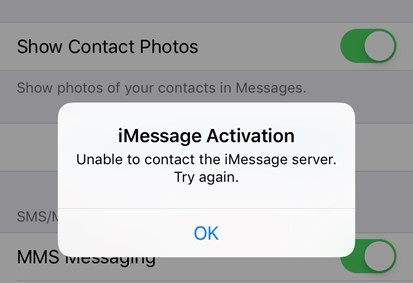
Parfois, le problème ne vient pas de vous, mais du serveur de votre téléphone. iMessage s'appuie sur les serveurs d'Apple. Ainsi, lorsque ces serveurs sont en panne, ils ne peuvent pas traiter vos messages. Cela entraîne des retards ou des échecs dans la transmission des messages.
Réglages incorrects de la date et de l'heure
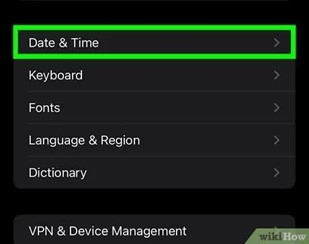
Les paramètres de date et d'heure de votre appareil peuvent affecter le fonctionnement d'iMessage. Cela paraît incroyable, mais c'est vrai.
L'application iMessage repose sur une synchronisation horaire précise pour la livraison et l'ordre des messages. Ainsi, votre iMessage peut rencontrer des problèmes d'horodatage des messages si la date et l'heure de votre appareil sont incorrectes. Vous rencontrerez également des problèmes pour les livrer dans le désordre, voire pour ne pas les envoyer.
Espace de stockage insuffisant
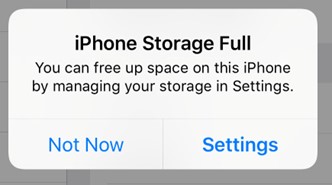
Un espace de stockage insuffisant peut affecter iMessage sur votre appareil. iMessage s'appuie sur votre espace de stockage pour stocker les données des messages, les pièces jointes et les médias. Ainsi, lorsque votre appareil est à court de mémoire, il peut avoir du mal à télécharger ou à enregistrer de nouveaux messages. Les fichiers multimédias et les mises à jour ne sont pas oubliés, ce qui pose des problèmes avec iMessage.
Mise à jour du logiciel nécessaire
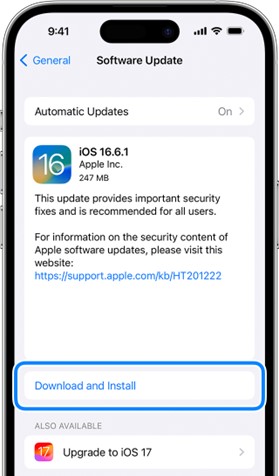
Un Mise à jour du logiciel nécessaire peut apparaître lorsque vous essayez d'envoyer un iMessage. Cela signifie que votre appareil fonctionne avec un logiciel obsolète et que le système est incompatible avec la version d'iMessage.
Problèmes d'authentification des comptes
Parfois, des problèmes liés à votre identifiant Apple ou à votre mot de passe peuvent entraver iMessage. Les problèmes d'authentification de compte peuvent affecter iMessage car iMessage repose sur l'authentification de l'identifiant Apple pour fonctionner correctement.
Questions spécifiques à l'appareil
Certains problèmes peuvent être propres à votre appareil. Des problèmes spécifiques à l'appareil peuvent également affecter iMessage. iMessage nécessite le bon fonctionnement des composants matériels et logiciels d'un appareil.
Les raisons potentielles ci-dessus vous aideront à identifier les facteurs à l'origine du dysfonctionnement de votre iMessage. Dans la partie suivante, nous examinerons des solutions simples pour résoudre ces problèmes. Poursuivez votre lecture !
Comment résoudre le problème du dysfonctionnement d'iMessage sur l'iPhone?
Si iMessage cesse de fonctionner sur votre iPhone, ne vous inquiétez pas. Sur la base des causes possibles que nous avons évoquées, voici quelques solutions simples à essayer:
Vérifiez votre connexion Wi-Fi ou cellulaire
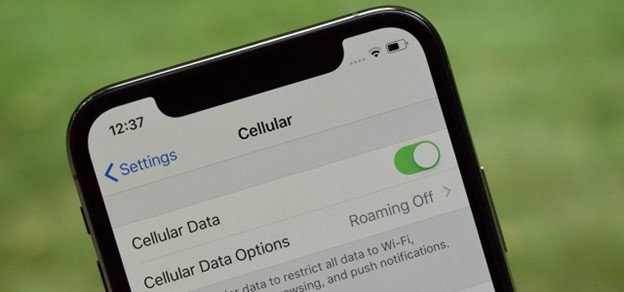
Assurez-vous de vous connecter à un réseau Wi-Fi stable ou d'avoir un signal cellulaire fiable. Désactivez ou activez le Wi-Fi, ou passez aux données cellulaires si nécessaire. Si le problème persiste, envisagez de redémarrer votre routeur. Vous pouvez également vous connecter à un autre réseau.
Vérifier l'état du serveur Apple
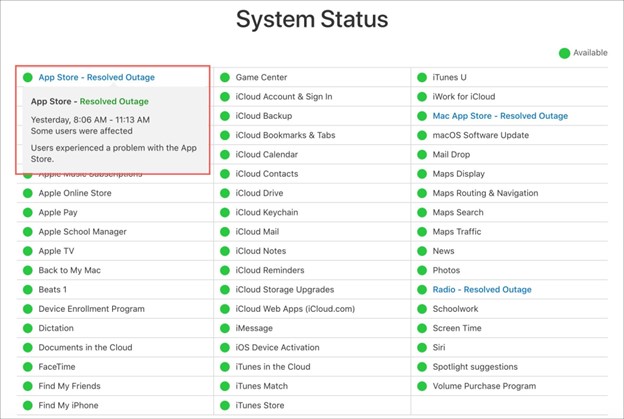
Il est essentiel de vérifier l'état du serveur d'Apple pour savoir si les problèmes d'iMessage sont liés au serveur. Consultez la page État du système d'Apple pour vérifier s'il y a des problèmes avec les serveurs iMessage. En cas de panne connue, vous devrez peut-être attendre qu'Apple résolve le problème de son côté.
Réglage de la date et de l'heure

Les paramètres de date et d'heure sont essentiels pour assurer l'exactitude de l'horodatage des messages. Ils sont également importants pour une bonne synchronisation entre les appareils. Ils permettent également d'éviter les problèmes d'activation dans iMessage. Pour ajuster, allez à l'appareil Paramètres, faire défiler jusqu'à Général, et sélectionnez Date et heure.
Veillez à activer l'option Régler automatiquement ou régler manuellement la date et l'heure correctes. Si l'option Définir automatiquement est déjà activée, désactivez-la et activez-la pour actualiser les paramètres.
Libérer le stockage
Le fait de libérer de l'espace permet de maintenir l'efficacité de l'envoi de messages, du partage de médias et des fonctionnalités de l'application. Libérez de l'espace de stockage et supprimez les messages, les médias et les applications inutiles. Effectuez également des sauvegardes régulières pour optimiser votre appareil. Pour ce faire, cliquez sur le bouton Paramètres > Général > Stockage de l'iPhone. Cela permet de résoudre les problèmes iMessage causés par un stockage insuffisant.
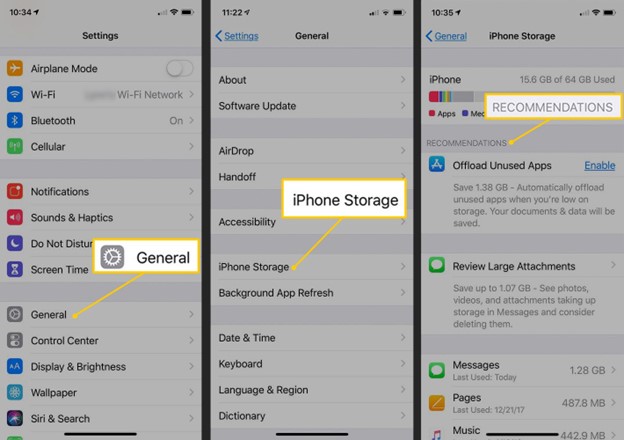
Mise à jour d'iOS
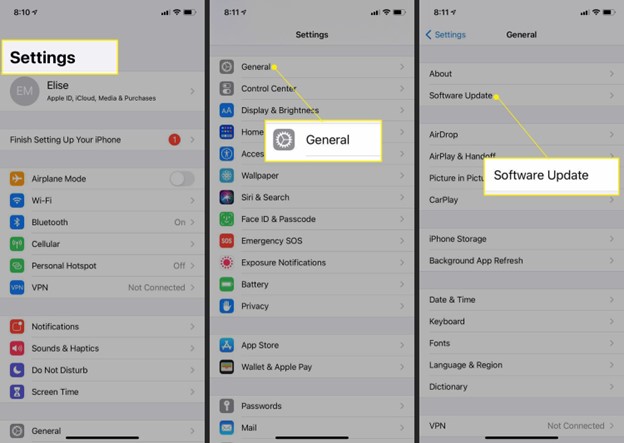
Assurez-vous que votre iPhone utilise la dernière version d'iOS. Allez aux Paramètres > Général > Mise à jour du logiciel. Si une mise à jour est disponible, suivez les instructions pour l'installer. Mettez toujours à jour le logiciel de votre appareil. Il peut résoudre les problèmes de compatibilité de votre iMessage qui ne s'envoie pas sur l'iPhone.
Vérifier l'identifiant Apple
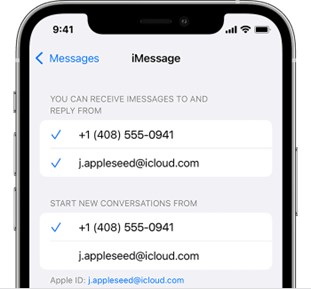
Il est important de disposer d'un identifiant Apple correct pour iMessage afin d'aider votre fonction iMessages. Il s'agit également d'une lecture du caractéristique recettes . Pour vérifier, rendez-vous sur Paramètres, tapez sur Messages, sélectionnez Envoyer et recevoir, et connectez-vous avec votre identifiant Apple.
Réinitialiser les paramètres du réseau
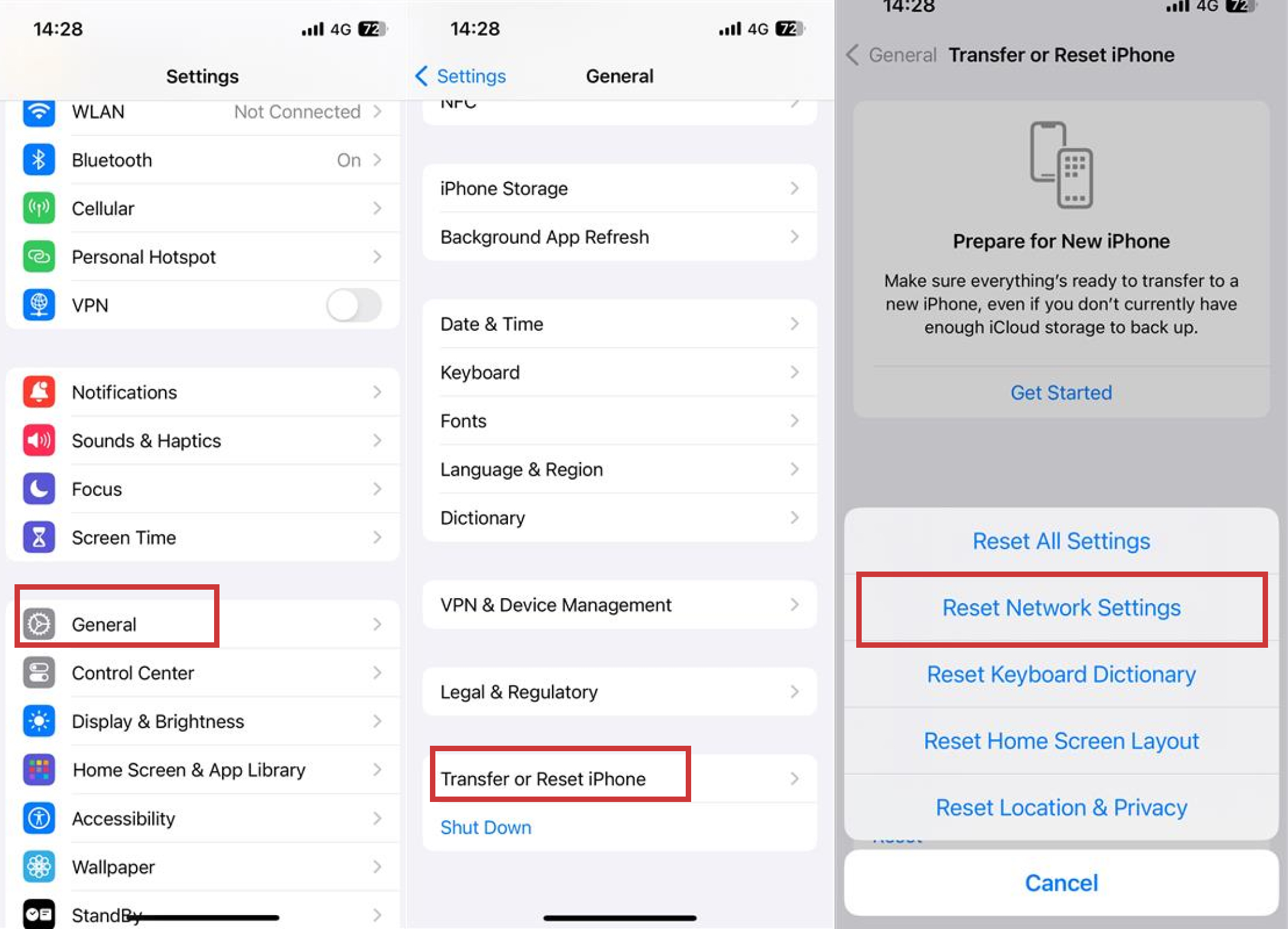
Si aucune de ces solutions ne fonctionne, essayez de réinitialiser votre réseau. Cette méthode permet de résoudre les problèmes de connexion et d'améliorer les performances. Allez dans les paramètres de votre appareil, trouvez Général, et sélectionnez Transférer ou réinitialiser l'iPhone. Choisir Réinitialiser les paramètres du réseau. Saisissez votre code d'accès pour confirmer. N'oubliez pas que cette opération supprime les mots de passe Wi-Fi enregistrés.
Après la réinitialisation, reconnectez-vous au Wi-Fi. Votre iMessage devrait mieux fonctionner avec une nouvelle configuration réseau.
Redémarrer votre iPhone
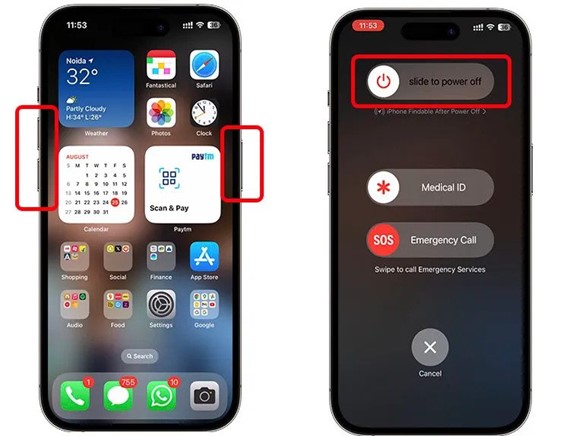
Un simple redémarrage permet souvent de résoudre les problèmes temporaires affectant iMessage. Cela est particulièrement vrai si votre appareil est à l'origine du problème. Appuyez sur le bouton d'alimentation et maintenez-le enfoncé jusqu'à ce que l'écran faire glisser pour éteindre apparaît. Éteignez votre iPhone, attendez quelques secondes, puis rallumez-le.
Wondershare Dr.Fone : Une solution unique
Les solutions ci-dessus devraient résoudre vos problèmes liés à iMessage. Dans le cas contraire, il se peut que vous ayez affaire à des problèmes plus complexes liés au système iOS. Si c'est le cas, Wondershare Dr.Fone - Réparation du système iOS vous aidera à réparer le système iOS.

Il s'agit d'un outil utile conçu pour résoudre ces problèmes. Dr.Fone peut résoudre des problèmes tels que le non fonctionnement d'iMessage ou un appareil bloqué sur le logo Apple. Il offre un processus de réparation complet sans perte de données. Dr.Fone protège également vos informations importantes.
Les étapes proposées ci-dessus vous aideront à résoudre les problèmes liés à iMessage.
Faites une copie de vos messages en cas de perte de données importantes
Après avoir résolu le problème de dysfonctionnement d'iMessage, il est essentiel de faire une copie de vos messages afin d'éviter toute perte de données importante. Vous protégez ainsi vos précieuses conversations. À cette fin, nous vous recommandons Wondershare MobileTrans.
MobileTrans est un excellent outil pour sauvegarde des messages.
- Vous pouvez choisir de sauvegarder des messages spécifiques sans affecter les autres données.
- Il fonctionne sur différentes plateformes et sur plus de 6 000 appareils.
- Il sauvegarde également d'autres types de données que les iMessages, comme les contacts, les photos, la musique, etc.
- Facile à utiliser, vous pouvez sauvegarder et restaurer vos données en quelques clics.


 4.5/5 Excellente
4.5/5 ExcellenteNe prenez pas le risque de perdre vos précieux messages, protégez-les avec MobileTrans.
Conclusion
Comprendre et résoudre les problèmes liés à iMessage est essentiel pour une communication fluide. Mais faire face à des retards et à des perturbations peut être frustrant. Grâce aux solutions présentées ci-dessus, vous êtes désormais équipé pour faire face à ces problèmes.




